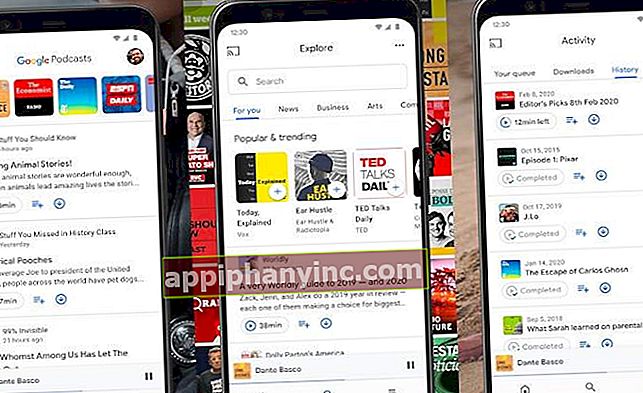Slik går du inn i Android-gjenopprettingsmodus - The Happy Android

Hvis telefonen eller nettbrettet ikke oppfører seg som det skal, og vi trenger å ta "drastiske" tiltak vi trenger gå inn i Android-gjenopprettingsmodus. Dette kan skyldes at telefonen ikke fungerer som den skal, vi er i ferd med å få en murstein eller vi er blitt invadert av et virus som er umulig å rengjøre. I dette tilfellet kan gjenopprettingsmenyen være løsningen på problemene våre.
Hva er den berømte gjenopprettingsmodusen?
Recovery er et frittstående kjøretidsmiljø som fungerer på en egen partisjon fra hovedoperativsystemet fra Android. Dette betyr at vi kan starte telefonen fra gjenopprettingen og utføre visse handlinger, for eksempel å sette enheten til fabrikkstatus, tømme cachepartisjonen eller installere oppdateringer via ADB. En meny som kan redde livene våre ved mer enn en anledning.

I tillegg til den "offisielle" utvinningen som vi finner i alle terminaler, er det også de som er kjent som tilpasset gjenoppretting eller tilpassede gjenoppretting. Disse skilles fra de offisielle fordi tillate mye kraftigere handlinger -Og utenfor telefonens garanti- hvordan installere en tilpasset ROM eller få root-tillatelser, blant andre.
Slik går du inn i Android-gjenoppretting uten rot
Metoden for tilgang til gjenoppretting er forskjellig fra telefon til telefon, eller produsent til produsent. Det er i utgangspunktet to måter å gå inn i Android-gjenopprettingsmenyen:
- Gjennom en kombinasjon av knapper.
- Bruke ADB-kommandoer fra en PC.
Å gå til gjenopprettingsmenyen gjennom en kombinasjon av knapper ved oppstart
Den enkleste måten å få tilgang til Android-gjenopprettingsmenyen er trykke på flere knapper samtidig med terminalen slått av. De aktuelle knappene varierer fra enhet til enhet, men det er vanligvis "Av / på-knapp + Volum ned", eller "Av / på-knapp + Hjem-knapp", og lignende kombinasjoner.

For å gi oss en ide, for å gå inn i gjenopprettingen av en Galaxy S8, mens telefonen er av, må vi samtidig trykke på av / på-knappen + Volum opp + Hjem eller Bixby-knappen i noen sekunder til Samsung-logoen vises.
Laster gjenoppretting ved hjelp av ADB-kommandoer
Hvis vi har en PC for hånden, er en superenkel måte å gå inn i gjenopprettingen av mobilen vår ved å bruke en enkel ADB-kommando.
ADB omstart-gjenoppretting
Merk: for at systemet skal gjenkjenne kommandoen, er det nødvendig å ha ADB-driverne riktig installert på PC-en. Hvis du har en Windows-datamaskin, ta en titt på denne POSTEN.
Hvordan få tilgang til gjenopprettingsmodus med root
Hvis vi allerede har rottillatelser, og vi til og med har en tilpasset gjenoppretting installert på telefonen, er det enda enklere å gå inn i gjenopprettingsmodus.
Hvis vi er litt late og går fra kombinasjoner av knapper eller ADB-kommandoer, trenger vi bare å installere en app som Recovery Reboot eller Quick Reboot.

 Last ned QR-Code Recovery Reboot Developer: GameTheory Pris: Gratis
Last ned QR-Code Recovery Reboot Developer: GameTheory Pris: Gratis 
 Last ned QR-kode 🚀 Quick Reboot - # 1 system reboot manager [ROOT] Utvikler: AntaresOne Pris: Gratis
Last ned QR-kode 🚀 Quick Reboot - # 1 system reboot manager [ROOT] Utvikler: AntaresOne Pris: Gratis Betydningen av alternativene som er tilgjengelige i gjenopprettingsmodus
Når vi er inne i Android-gjenopprettingsmenyen, finner vi flere verktøy. Disse kan endres avhengig av produsent, men generelt finner vi følgende:
- Omstart systemet nå: Start enheten på nytt.
- Bruk oppdatering fra ADB: Hvis vi aktiverer denne modusen, kan vi koble enheten til PC-en og kommunisere med den ved hjelp av ADB-kommandoer.
- Tørk av data / tilbakestilling av fabrikken: Hvis vi klikker på dette alternativet, sletter vi alle data, bilder, videoer osv. og vi tilbakestiller telefonen eller nettbrettet til sin opprinnelige fabrikktilstand.
- Slett cache-partisjon: Herfra kan vi slette alle midlertidige data og filer relatert til appene på terminalen vår. Å tømme hurtigbufferen betyr ikke tap av data eller innstillinger. Det er vanligvis en god start å prøve å løse mulige problemer i enheten vår.

... ååååå her er dagens innlegg. Jeg håper det har vært nyttig for deg og noe som alltid, vi sees i kommentarfeltet.
Har du Telegram installert? Motta det beste innlegget for hver dag den kanalen vår. Eller hvis du foretrekker det, finn ut alt fra vårt Facebook-side.